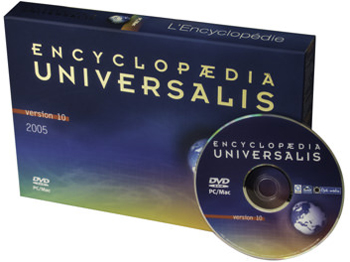
Au démarrage d’UNIVERSALIS 2005 (v.10), un message « EUV10 a cessé de fonctionner » s’affiche
Voici deux solutions permettant de résoudre ce problème. Nous vous conseillons de commencer par mettre en œuvre la solution A. Si cela ne vous permet toujours pas d’utiliser Universalis, alors appliquez ensuite la solution B.
Voici deux solutions permettant de résoudre ce problème. Nous vous conseillons de commencer par mettre en œuvre la solution A. Si cela ne vous permet toujours pas d’utiliser Universalis, alors appliquez ensuite la solution B.
Les solutions que nous donnons ici ne sont valables que si vous avez installé la mise à jour Universalis 10.7. Si vous n’avez pas encore installé cette mise à jour, veuillez commencer par installer cette mise à jour.
Dans tous les cas, la mise à jour Universalis 10.7 doit au préalable être installée.
Solution A
- Faites un clic droit sur l’icône « Universalis 10.7 »
- Dans le menu qui s’affiche, cliquez sur « Propriétés »
- Dans la fenêtre « Propriétés de : Universalis 10.7 », cliquez sur l’onglet « Compatibilité »
- Cochez la case « Exécuter ce programme en mode compatibilité pour »
- Cliquez sur le bouton se trouve juste au-dessous, de façon à faire apparaître une liste. Dans cette liste, sélectionnez « Windows XP (Service Pack 2) »
- Cliquez sur le bouton « Appliquer »
- Puis cliquez sur le bouton « OK »
Vous pouvez maintenant ouvrir Universalis en double-cliquant sur l’icône Universalis 10.7
Si cela ne fonctionne pas, nous vous conseillons d’appliquer la solution B ci-dessous :
Solution B
La prévention de l’exécution de données est une fonctionnalité de sécurité de Windows qui peut empêcher le lancement d’Universalis. Voici comment paramétrer cette fonctionnalité pour éviter ce blocage.
Dans la procédure donnée ci-dessous, les captures d’écran ont été réalisées sous Windows Vista, cependant cette procédure est identique pour les autres versions de Windows.
- Cliquez sur le bouton Démarrer, puis sur Panneau de configuration. Dans la fenêtre Panneau de configuration, sur Système et maintenance, puis sur Système.
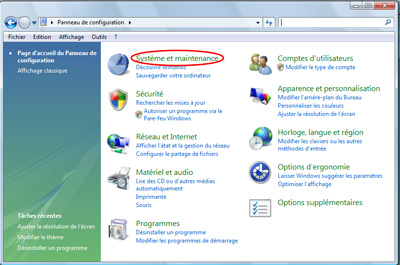
- Dans la fenêtre Système, cliquez sur Paramètres système avancés, dans la colonne de gauche (voir ci-contre).
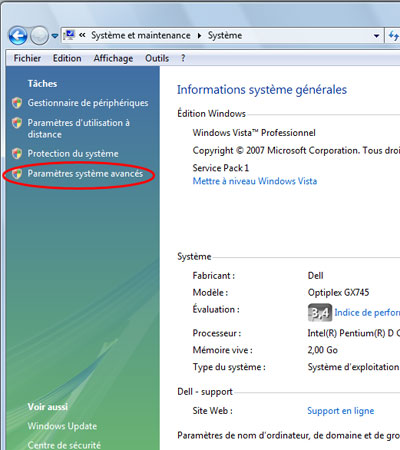
- Si le contrôle des comptes d’utilisateur de Windows est actif, une petite fenêtre vous demande votre autorisation pour continuer. Cliquez alors sur le bouton Continuer.
- La fenêtre Propriétés système s’ouvre. Dans l’onglet Paramètres système avancés, cliquez sur le bouton Paramètres... se trouvant dans la partie Performances, comme indiqué ci-dessous.
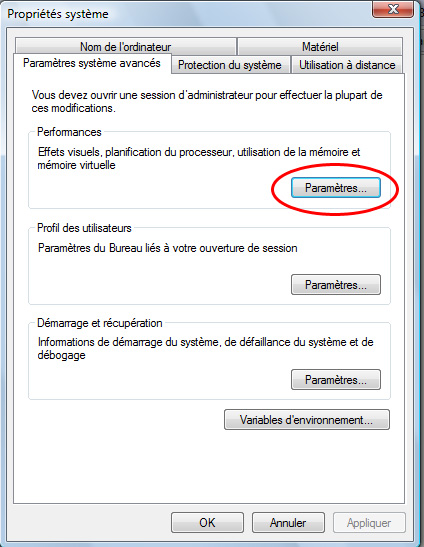
- Dans la fenêtre Options de performances, cliquez sur l’onglet Prévention de l’exécution des données. Un écran similaire à celui ci-dessous est affiché.
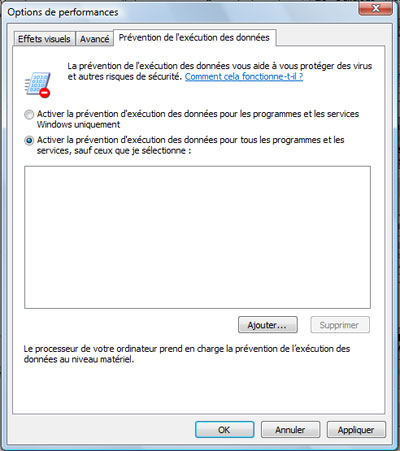
Si la deuxième option est cochée (Activer la prévention d’exécution des données pour tous les programmes et les services, sauf ceux que je sélectionne), alors il est nécessaire d’ajouter le programme Universalis dans la liste des programmes, en procédant comme ceci :
- Cliquez sur le bouton Ajouter... puis, dans la fenêtre qui s’affiche, parcourez les dossiers de votre ordinateur afin de sélectionner le programme EuV10 ou EuV10.exe, puis cliquez sur le bouton Ouvrir
Si vous avez installé Universalis en suivant les options proposées par défaut, vous trouverez ce programme dans le dossier C :\Program Files\Universalis\Universalis 10.
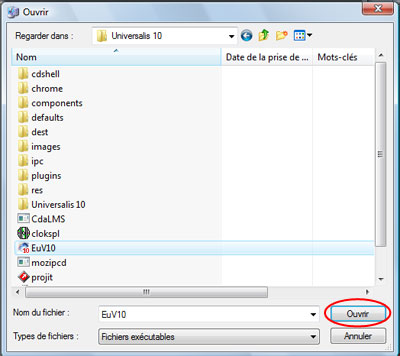
- Cliquez ensuite sur le bouton Appliquer, puis sur OK.
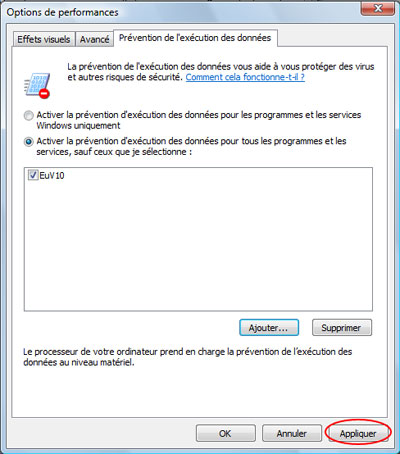
- Fermez ensuite les fenêtres du panneau de configuration. Vous pourrez alors lancer Universalis.